Slik tilpasser Google Search Bar
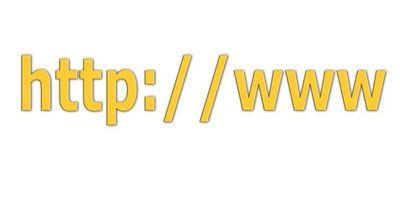
Google-søkefeltet program, kalt Google Toolbar, gir en rekke verktøy for å tilpasse hvordan du søke, bla, butikk og samhandle med andre på internett. Etter nedlasting og installasjon av programmet, kan selve bardisken bli endret til å omfatte bare de verktøyene du vil bruke, og hvordan du ønsker å bruke dem.
Bruksanvisning
Tilpass hvor du søker
1 Klikk pil ned ved siden av "Søk", som, som standard, vil vise en Google-logo. Velg "Manage" nær bunnen av rullegardinmenyen. En dialogboks "Egendefinerte knapper" vil vises.
2 Velg fra listen over søkealternativer. Elementene som holde sjekket vil dukke opp i "Søk" drop-down menyen, slik at du kan søke etter et ord eller en setning i det angitte området når du velger den. For eksempel, merk av i boksen ved siden av "Google Bilder" og klikk "Lagre".
3 Skriv inn et ord eller en setning i søkeboksen. Klikk på "Søk" pil ned igjen og velg "Google Bilder." Søket vil bringe tilbake bilder knyttet til det ordet eller uttrykket.
4 Rediger hva hver søkeknappen kalles ved å klikke på "Rediger" til høyre for ikonet i "Egendefinerte knapper" i dialogboksen.
5 Endre rekkefølgen på egendefinerte knapper ved å dra og flytte dem.
Tilpass hvordan du søker
6 Klikk på bildet av en skiftenøkkel kalt "Alternativer" på høyre side av verktøylinjen. Velg "Søkefunksjoner" hvis det ikke er valgt som standard.
7 Velg hvor søke åpner i den første rullegardinmenyen, enten i "Current vinduet", en "Ny fane" eller en "New window".
8 Slå på eller av en rekke søkeverktøy, inkludert foreslå søkeord eller setninger som du skriver, og viser uthevet tekst i søkefeltet.
Dele hva du finner
9 Velg "Share" i venstre side listen og merk av i den resulterende siden for å slå verktøyet på.
10 Velg tjenestene du ønsker å beholde som alternativer gjennom å dele den gjeldende siden. For eksempel, velg "Twitter" fra listen hvis du har en Twitter-konto og klikk på "Lagre".
11 Klikk på Twitter-ikonet fra Google-verktøylinjen. Logg inn Twitter. Google Toolbar vil generere en tweet basert på navnet på stedet, og inkluderer en link til det.
ekstra verktøy
12 Velg "Verktøy" i venstre side over "Alternativer for verktøylinje."
1. 3 Velg hvilke verktøy du vil skal vises i Google-søkefeltet ved å velge eller fjerne merkingen i boksene ved siden av dem. Verktøy inkluderer "Pop-up blocker", "Pagerank", "Bokmerker", "Highlight", "Stavekontroll", "Min posisjon", "Sidewiki" og "Translate." Du kan finne ut hva hvert verktøy gjør ved å klikke på "Om" eller redigere hvordan de virker ved å klikke på "Rediger".
14 Velg "Autofyll" i venstre side listen og merk av i resultatsiden for å slå verktøyet av eller på. Autofyll kan du lagre personlige opplysninger og kredittkort til å bli fylt i former når du trenger dem. Klikk "Legg til en ny profil" eller "Legg til et nytt kredittkort" for å lagre informasjonen.
15 Klikk på "General" i listen til venstre for å endre verktøylinjen språk, velger å sende statistikk til Google eller ikke og aktivere forhåndshenting for raskere lasting av side.
16 Klikk på "Lagre".
